Top 5 nejdoporučovanějších editorů souborů WAV na počítačích Mac a Windows
Unavený hledáním toho nejlepšího WAV editor které vám pomohou učinit vaše soubory úžasnějšími? Už se nemusíte bát, protože jste se dostali na správnou stránku! Stejně jako vy jsme tam byli a udělali jsme to. Proto vám v tomto příspěvku dáme nejvíce doporučený editor WAV, kterému můžete důvěřovat.
Možná přemýšlíte, jak vybrat správný editor WAV a jaké jsou věci, které musíte vzít v úvahu. No, všechny vaše dotazy budou zodpovězeny prostřednictvím tohoto příspěvku. Bez dalších okolků, zde jsou nejlepší WAV editory, na které se můžete spolehnout.
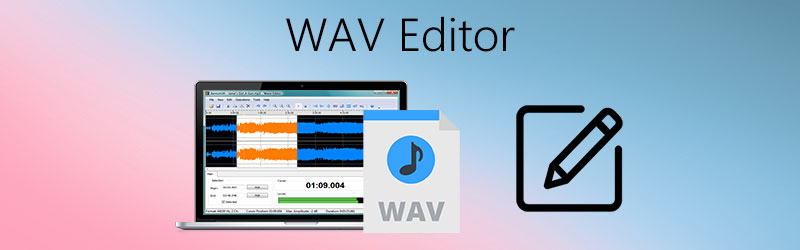
- Část 1. Jak vybrat editor WAV
- Část 2. Top 5 WAV editorů, které můžete vyzkoušet
- Část 3. Často kladené otázky o editoru WAV
Část 1. Jak vybrat editor WAV
Vzhledem k množství aplikací editoru WAV, které se dnes vyrábějí, máme tendenci mít zmatek, kterou z nich nainstalujeme do našeho zařízení. Proto v této kapitole vyjmenujeme všechny věci, které budete muset zvážit při výběru nejlepšího editoru WAV.
První věc, kterou budete muset zvážit, je cena, musíte si vybrat takovou, která není nákladná a stojí za to. Další věcí jsou jeho editační funkce, samozřejmě při výběru WAV editoru se musíte podívat na schopnost aplikace upravovat váš soubor. Poté je třeba zvážit také operační systém, musíme se ujistit, že editor WAV, který si vybereme, bude kompatibilní na našem zařízení. Samozřejmě je potřeba se podívat i na proces převodu, pokud máte možnost si vybrat, zda jej můžete převést do jiného formátu, nebo zda si můžete vybrat kvalitu souboru. A nakonec byste měli také zvážit, zda je editor souborů WAV, který nainstalujete, uživatelsky přívětivý.
Část 2. Top 5 WAV editorů, které můžete vyzkoušet
Poté, co jsme se vypořádali s věcmi, které musíte vzít v úvahu při výběru nejlepšího editoru WAV, přejdeme k další části, ve které vám představíme pět nejlepších freewarových editorů souborů WAV. Zde jsme shromáždili online a offline nástroje, na které se můžete spolehnout. Stačí se podívat na seznam aplikací níže.
1. Vidmore Video Converter
Video Converter Vidmore je jedničkou na seznamu nejdoporučovanějších WAV editorů pro Windows i Mac. Tato aplikace byla známá tím, že je víceúčelová díky své schopnosti upravovat video a audio formáty, jako je WAV. Uživatelé si proto nemohou pomoci, ale tuto aplikaci milují také proto, že ji mohou používat bez nutnosti mít velké znalosti v softwaru.
Kromě uživatelsky přívětivého rozhraní nabízí tato aplikace bezplatnou zkušební verzi, kde se můžete rozhodnout, zda si ji zakoupit. A konečně, Vidmore vám také umožňuje vyjmout a převést soubor WAV bez jakýchkoli potíží. Proto, abyste si doplnili své znalosti o této aplikaci, zde jsou níže uvedené písemné kroky.
Krok 1: Stáhněte si WAV Editor
Pro začátek si stáhněte a nainstalujte program do počítače kliknutím na tlačítka stahování níže. Poté jej spusťte ve svém programu.
Krok 2: Přidejte svůj soubor WAV
Otevřete aplikaci a poté klepněte na Přidat soubory v levé horní části obrazovky nebo Plus ikonu v hlavním rozhraní a poté vyberte soubor WAV, který máte ve složce.
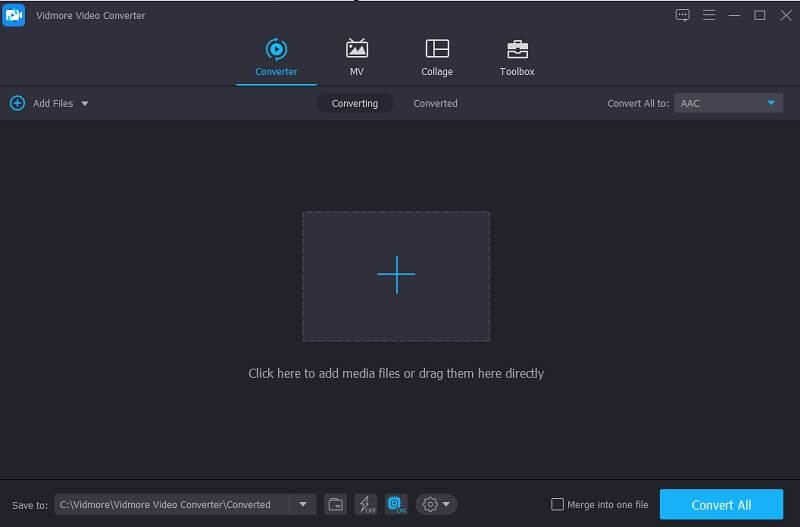
Krok 3: Upravte svůj soubor WAV
Poté klikněte na Hvězda můžete upravit hlasitost a zpoždění souboru WAV, a pokud jste rozhodnuti o změnách, klepněte na OK knoflík.
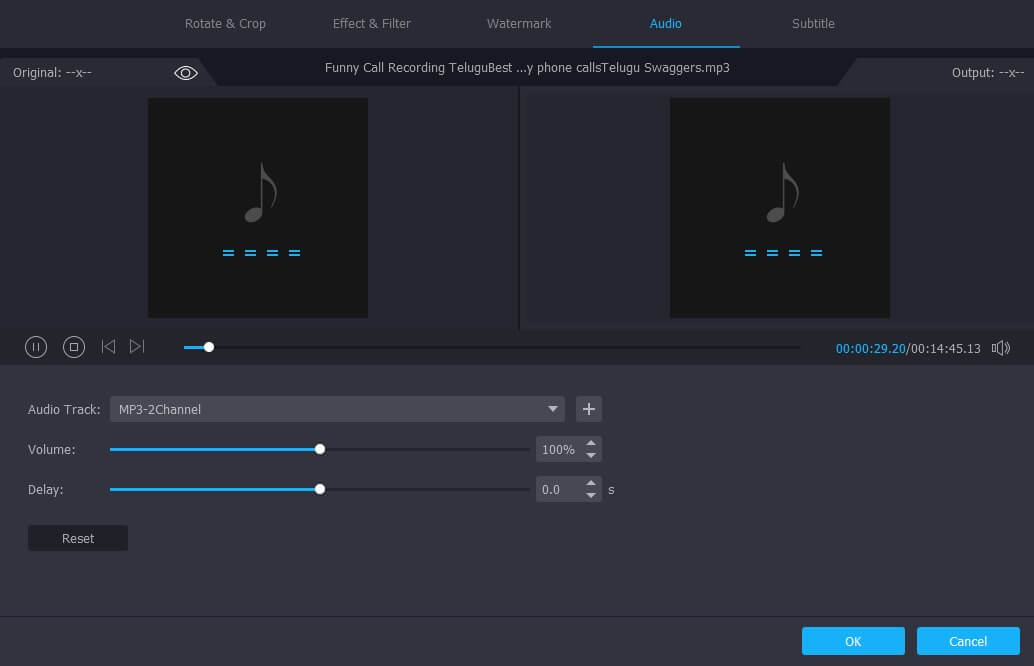
Pokud pak chcete soubor oříznout nebo oříznout, klepněte na Nůžkový ikonu pro oříznutí části souboru, kterou chcete. Jednoduše přesuňte kurzor od začátku a konce části, kterou chcete zachovat, a pokud jste hotovi, klikněte na Uložit záložka.
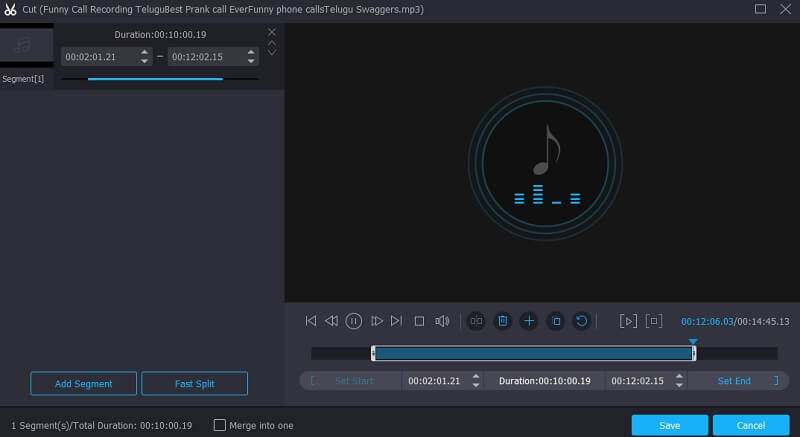
Krok 4: Uložte soubor WAV
Chcete-li úspěšně použít změny, které jste provedli ve svém souboru WAV, můžete jej nyní uložit kliknutím na tlačítko Převést vše v pravé dolní části nástroje.

2. WavePad
Další aplikací, se kterou se můžete při úpravách svého WAV souboru spolehnout, je Wavepad. Tento nástroj vám může pomoci oříznout, oříznout váš soubor a má také redukci šumu, což uživatelům usnadňuje převzít kontrolu nad jejich zvukovými stopami. To, co jej činí ještě pohodlným, je jeho uživatelsky přívětivé rozhraní, které každému uživateli pomáhá nástroj snadno ovládat. A abyste lépe porozuměli tomu, jak upravit soubor WAV pomocí této aplikace, níže je rychlý návod.
Krok 1: Nejprve otevřete aplikaci Wavepad a nahrajte soubor z vaší knihovny.
Krok 2: Chcete-li upravit importovaný soubor, přesuňte kurzor na začátek a konec souboru a stiskněte Upravit sekce v levé horní části klipu pro ovládání vašeho souboru.
Krok 3: Pokud jste rozhodnuti o změnách, přejděte na stránku Soubor poté klikněte na Uložit projekt jako pak změňte soubor ve formátu, který chcete. Poté, abyste se ujistili, že byl uložen správně, přehrajte jej v přehrávači médií.
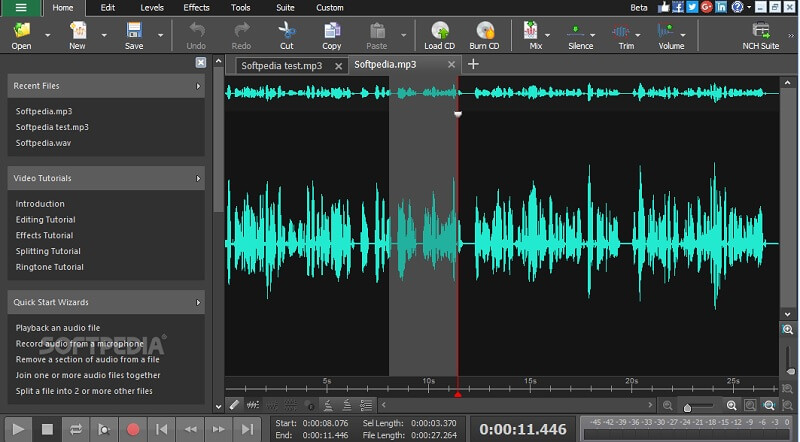
3. Odvážnost
Jednou z nejvíce doporučovaných aplikací pro úpravu zvuku je Audacity kvůli své dostupnosti na Windows, Mac a Linux. Je to snadno použitelný audio editor, záznamník a převodník. Kromě toho si tuto aplikaci můžete stáhnout zdarma. Chcete-li například vyjmout soubor, podívejte se na níže uvedený seznam kroků k zapsaným datům.
Krok 1: Otevřete Audacity a vyberte soubor WAV, který chcete upravit. Poté klikněte na F1 a klikněte kurzorem na část, kterou chcete vyříznout.
Krok 2: Chcete-li zahájit řezání souboru, klikněte na Upravit panelu a v podnabídce klikněte na Clip hranice pro rozdělení klipů. Poté klikněte na Rozdělit nebo Řízení Já klíč.
Krok 3: Poté stiskněte tlačítko Vymazat tabulátorem na klávesnici soubor vyjměte. Poté přejděte do části Soubor a klikněte na Uložit projekt Jídelní lístek. A nyní máte svůj vystřižený zvukový soubor.
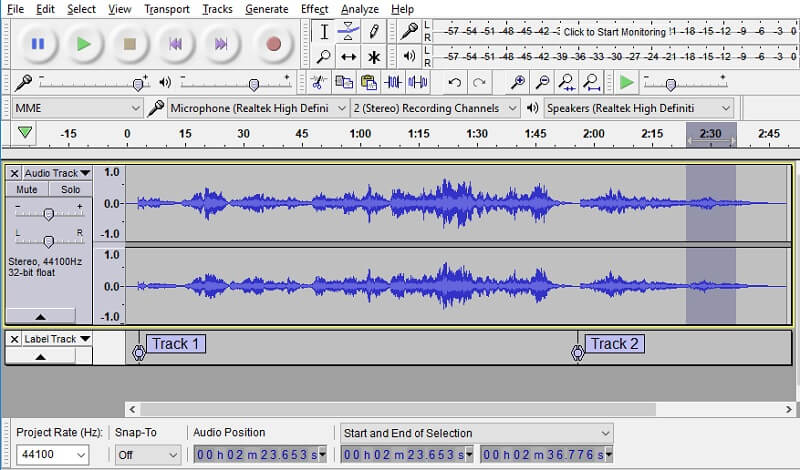
4. Audioalter
Audioalter je webová aplikace, proto si nebudete muset stahovat aplikaci, abyste mohli upravovat svůj zvukový soubor, jako je WAV. Přestože se jedná o online nástroj, nabízí spoustu funkcí. Chcete-li se podívat, jak tuto aplikaci používat, zde jsou kroky, které můžete provést.
Krok 1: Přejděte na Audioalter a najděte Trimmer/Cutter na možnostech. Nahrajte zvukový soubor, který chcete oříznout.
Krok 2: Poté přesuňte počáteční a koncovou část zvuku na místo, kde jej chcete přestřihnout. Poté klikněte na Držet kartu, abyste zachovali soubor, který jste vystřihli.
Krok 3: Klikněte na Předložit ve spodní části obrazovky a po dokončení procesu zaškrtněte Stažení knoflík.
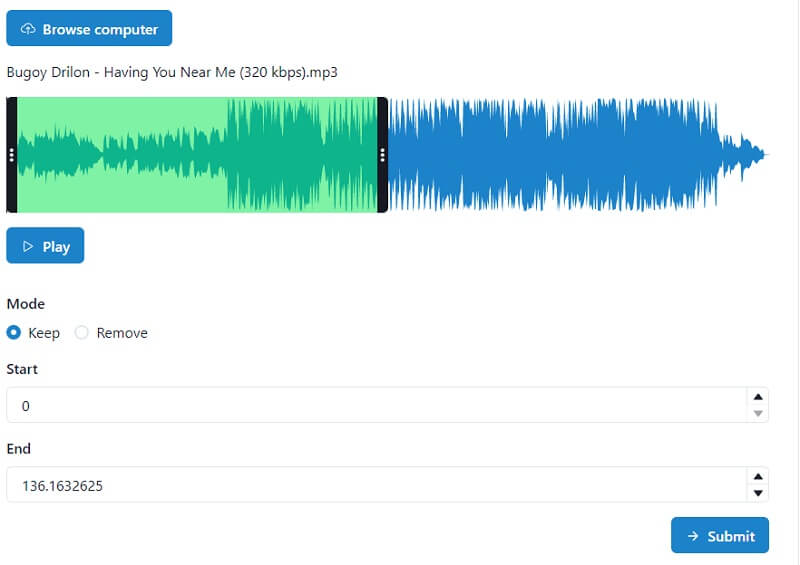
5. Clideo
Dalším webovým nástrojem je Clideo. Tato aplikace nabízí různé editační funkce, jako je řezání, slučování a dokonce i změna formátu vašeho zvukového souboru. Není třeba se obávat technických záležitostí, protože se v něm můžete snadno orientovat. Podívejte se na níže uvedené kroky.
Krok 1: Přejděte do Clideo: Audio Cutter a poté klikněte na Vyberte soubor pro nahrání souboru.
Krok 2: Poté si z níže uvedených možností vyberte, zda chcete Výpis nebo Vymazat vámi vybraný klip.
Krok 3: Po použití změn je nyní můžete uložit kliknutím na Vývozní záložka níže.
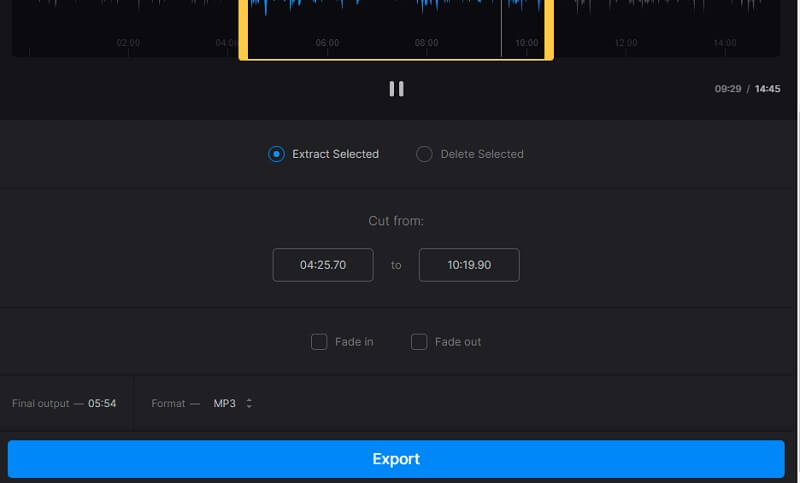
Část 3. Často kladené otázky o editoru WAV
1. Mohu vytvořit svůj soubor WAV jako vyzváněcí tón?
Můžete to udělat změnou formátu souboru na M4R. Poté jej přeneste do telefonu a nastavte jej jako vyzváněcí tón v Nastavení.
2. Jaká aplikace snadno převede soubor WAV na M4R?
Můžete použít Vidmore Video Converter, protože má 50x rychlejší zvuk a rychlost převodu. Takže můžete snadno převést WAV na M4R.
3. Mohu exportovat soubor WAV v Clideo obsahující 50 MB?
Bohužel ne, protože maximální velikost exportu tohoto online nástroje je 50 MB.
Závěr
Výše uvedený editor WAV a WAV editor online vám jistě pomůže, aby byly vaše soubory WAV ještě úžasnější. Vše, co nyní musíte udělat, je vybrat si svou sázku!
WAV tipy


